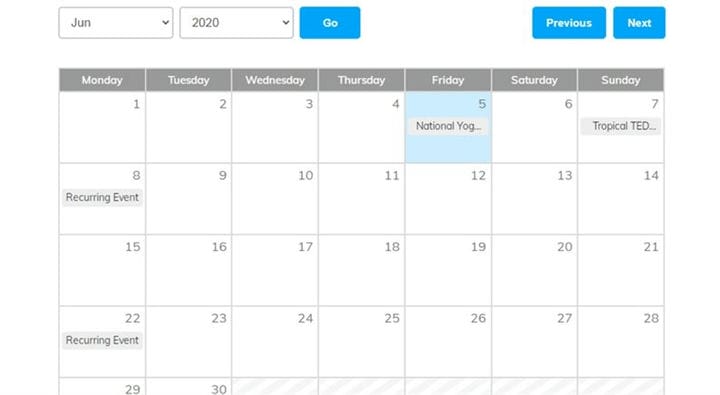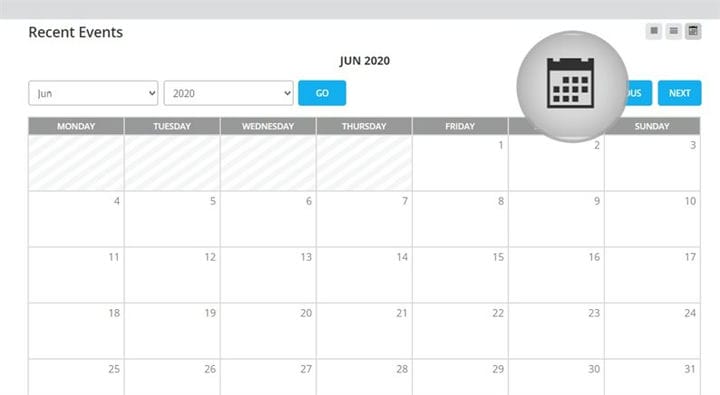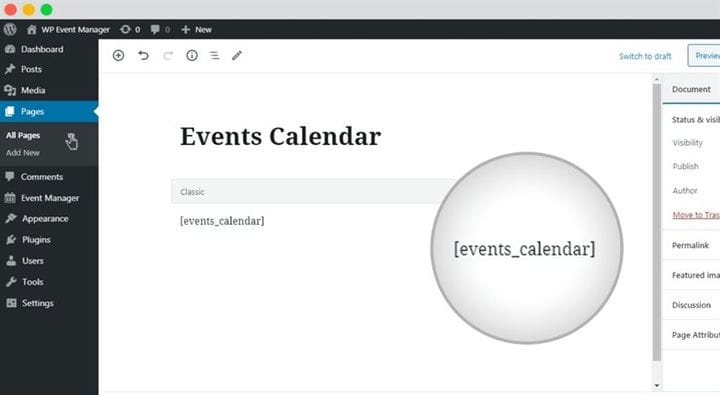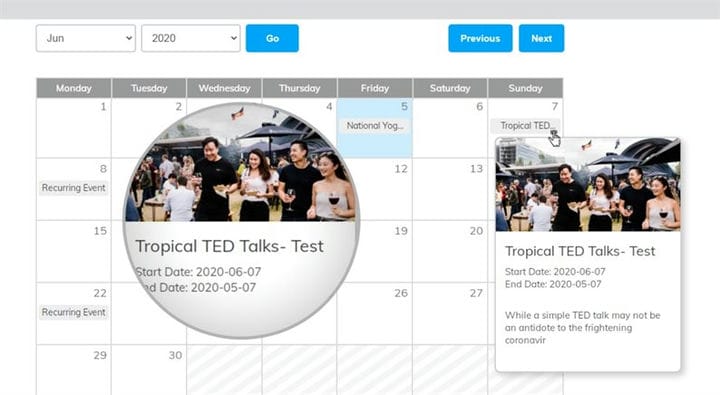Använd kortkod för händelsekalendern för flerfunktionsresultat
Att hantera evenemang online kan bli en väldigt hektisk sak, och det kräver många funktioner för att bli ett lätthanterligt och sammanhängande ledningssystem. Men med evenemangskalenderkortkod blir den hektiska processen mycket enklare.
Undrar du hur du kan hantera alla evenemangsprocesser från annonsering till registreringar, sälja biljetter, hantera infrastruktur och gå live på evenemanget bara från ett system?
Allt detta var ganska svårt för ett system att göra samtidigt, men sedan fick vi en WP Event Manager-plugin som en lösning på alla händelsehanteringsproblem.
Har du någonsin varit på en webbplats som inkluderade en aktivitetskalendersida? Ideella organisationer, kyrkor och idrottslag är bara tre exempel på organisationer som använder kalendersidor. Om detta är något du skulle vilja lägga till på din WordPress-webbplats är det ganska enkelt att göra. Att lägga till en kalendersida till WordPress är lika enkelt som att skapa ett nytt blogginlägg.
Google Kalender kanske inte är ett val för dig
Vissa webbplatsägare använder Google-kalendern för att leverera den funktionalitet de letar efter. Men för andra är det inte ett alternativ att välja Google. För det första kräver det att webbplatsägaren delar för mycket information med Google som de annars skulle föredra att hålla privat.
För det andra, att använda Googles kalender direkt länkar en webbplatsägare till sökmotorjätten långt bortom organiska webbsökningar.
Det finns andra anledningar till varför du kanske inte vill använda Google-kalendern. Men oroa dig inte, det finns andra alternativ.
En av de bästa funktionerna är kortkod för Evenemangskalender
För alla system spelar de icke-funktionella kraven en avgörande roll för dess framgång. Genom att hålla detta i sikte blir WP Event Manager Plugins enkla att använda och lätta att förstå. Den lätthet som erbjuds användarna gör den till en av de bästa plugin som finns på marknaden.
För att skapa ytterligare sidor med särskild information kan nu skapas med bara en kortkod.
Event Calendar-tillägget låter administratören lista kommande evenemang med evenemangskalenderkortkod på webbplatsen, så att publiken kan veta om kommande evenemang i förväg.
Med WordPress evenemangskalenderkortkod kan du hantera och integrera evenemangskalendern var som helst med bara en kortkod.
Låt oss dyka in och se vad vi kan göra med evenemangskalenderns kortkod.
Använda kortkod för händelsekalendern
Ett ännu enklare sätt att lägga till en kalendersida på din WordPress-webbplats är att ladda ner och installera ett kalenderplugin. Det finns en mängd att välja mellan, både gratis och betalda. En av de mest populära plugins är WP Event Manager Plugin. Det går snabbt att installera och konfigurera och erbjuder en enorm mängd funktionalitet i kombination med användarvänlighet.
Kortkod för händelsekalender: [events_calendar]
Hur man använder kortkod för händelsekalender i WordPress
När du har installerat och aktiverat Event Calendar Plugin, kommer ikonen Event Calendar att visas på evenemangslistan på din webbplats som visas nedan. Efter att ha klickat på den ikonen kommer den att visa dig en evenemangskalender med alla tillgängliga evenemang på webbplatsen.
För att visa din evenemangskalender på en specifik listningssida, använd evenemangskalenderns kortkod, skapa en ny sida från WordPress Dashboard och namnge sidan "Händelseskalender" eller något du vill. På innehållsplatsen skriver du kortkoden [events_calendar] och spara sidan. Det är bäst att infoga kortkoden för händelsekalendern i "Text"-vyn i den visuella redigeraren.
Visa händelsekalender-widget
WP Event Manager Calendars widget ger premiumutseende med elegant design för att engagera besökaren på din webb. Ibland kan en användare som besöker din kalender inte hitta händelsedetaljerna särskilt. Så för det är det bästa sättet att visa händelserna i kalendern på olika sidor. Därmed finns det väldigt få chanser att någon besökare missar evenemanget från kalendern.
För att visa widgeten för kalendern gör du bara dessa ändringar, gå till WordPress Dashboard >> Utseende >> Widgets.
Dra den här widgeten och släpp den till önskat widgetområde och visa evenemangskalendern på önskad plats.
WP Event Manager-plugin
WP Event Manager Plugin har två versioner: den grundläggande och gratis. Så i princip får användare använda den grundläggande versionen utan kostnad och för att lägga till funktionerna erbjuder WP Event Manager Plugin tillägg för särskilda funktioner.
Med detta plugin kan du anpassa utseendet på din kalender eller låta den använda inställningarna för ditt valda tema. När det kommer till händelser kan du lägga upp dem en efter en direkt från instrumentpanelen, eller skapa en händelse och använda den som en mall.
Plugin-programmet erbjuder ett komplett utbud av funktioner, inklusive återkommande evenemang, bifoga miniatyrbilder, kartor och GPS-platser till biljetter, lägga ut information om evenemangskoordinator, etc.
Med gratis- och betalversioner kan användare använda kortkod för evenemangskalendern för snabb integrering av de nödvändiga funktionerna på vissa sidor.
Därför kommer vi i det här avsnittet att förklara hur man använder den andra kortkoden i WordPress.
Vad du kan göra med WP Event Manager Plugins Shortcode
-
Tidigare händelser
Du kan visa tidigare händelser var som helst på din webbplats och i kalendern med kortkoden för tidigare händelser [past_events]. Skapa en ny sida och skriv in en titel. I innehållssektionen klistrar du bara in kortkoden för händelsekalendern och förhandsgranskar den innan du publicerar den.
-
Händelser Dashboard
Med kortkod för evenemangsdashboard [events_dashboard] tillåter WP Event Manager Plugin att skapa en sida med tillgång till instrumentpanelen. Användare kan komma åt instrumentpanelen från frontend medan administratörer har tillgång att använda den från backend för att hantera kalendern.
-
Händelselista
Genom att använda kortkoden [händelser] kan du visa alla händelser på sidan såväl som i din evenemangskalender. Denna funktion blir väldigt praktisk när det finns ett behov av att visa alla händelser på en viss sida.
-
Inlämningsformulär för evenemang
Inlämningsformuläret för evenemang är en av kärnkomponenterna i WP Event Manager-plugin. För att integrera formuläret på ett visst område på webbplatsen kan administratörerna klistra in kortkoden [submit_event_form] och allt är klart.
-
Sammanfattningen av händelsen
I ett scenario, där användarna behöver få tillgång till en kort sammanfattning om den specifika händelsen, kommer kortkoden för händelsesammanfattningen att spela sin roll. Genom att skapa en ny sida med kortkoden [event_summary id=”] visas en kort sammanfattning av den valda händelsen på en viss sida. Där ID representerar önskad händelse som ska visas.
-
Listan över enstaka händelser
Om administratörerna kommer åt specifika händelsedetaljer på en enskild sida, kan administratörerna skapa en ny sida med en kortkod för en enda händelselista och ange ID för den önskade händelsen. Kortkoden som ska användas är [event id=”]
-
Kortkod för arrangörer
WordPress Event Manager Plugin erbjuder olika arrangörer kortkoder för arrangörens inlämningsformulär [submit_organizer_form] för att skicka in information om arrangörerna, Organizer dashboard [organizer_dashboard] för att skapa en panel där individen kan lägga till, redigera, ta bort information om arrangörerna och event Arrangörer [event_organizers] för att visa alla arrangörer.
Sista domen
Med hjälp av evenemangskalenderns kortkod kan du meddela användarna om de kommande evenemangen i förväg. Genom att känna till de kommande evenemangen kan den potentiella publiken registrera sig.
För att visa händelsekalendern på olika positioner ger händelsekalenderns kortkod snabb åtkomst.
Det bästa med WP Event Manager Plugin är att ingen speciell konfiguration behövs för din kalendersida. Du måste helt enkelt skapa en ny sida, tala om för plugin-programmet vad den sidan är och kopiera och klistra in kortkoden var som helst i brödtexten på sidan där du vill att kalendern ska visas. Insticksprogrammet hanterar skapandet och visningen av kalendern enligt de händelser som du har publicerat via kontrollpanelen.
Andra kalenderplugins erbjuder olika grader av funktionalitet. Det säger sig självt att det borde finnas en som uppfyller dina behov och din kompetensnivå. På bara några minuter av din tid kan du ha en trevlig kalendersida som listar alla händelser du vill att dina läsare ska veta om, i ett snyggt, snyggt paket.